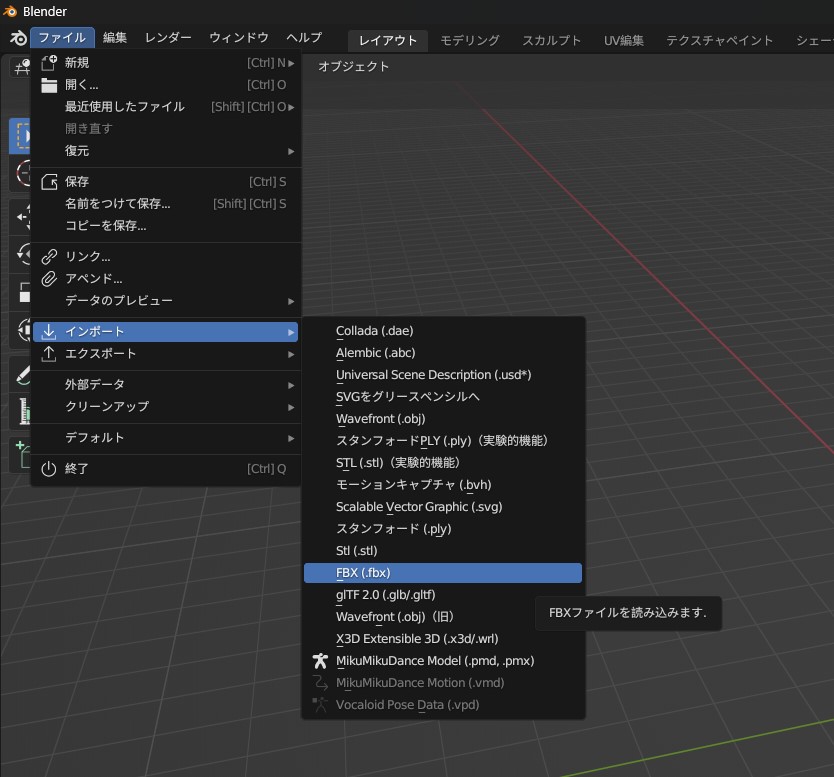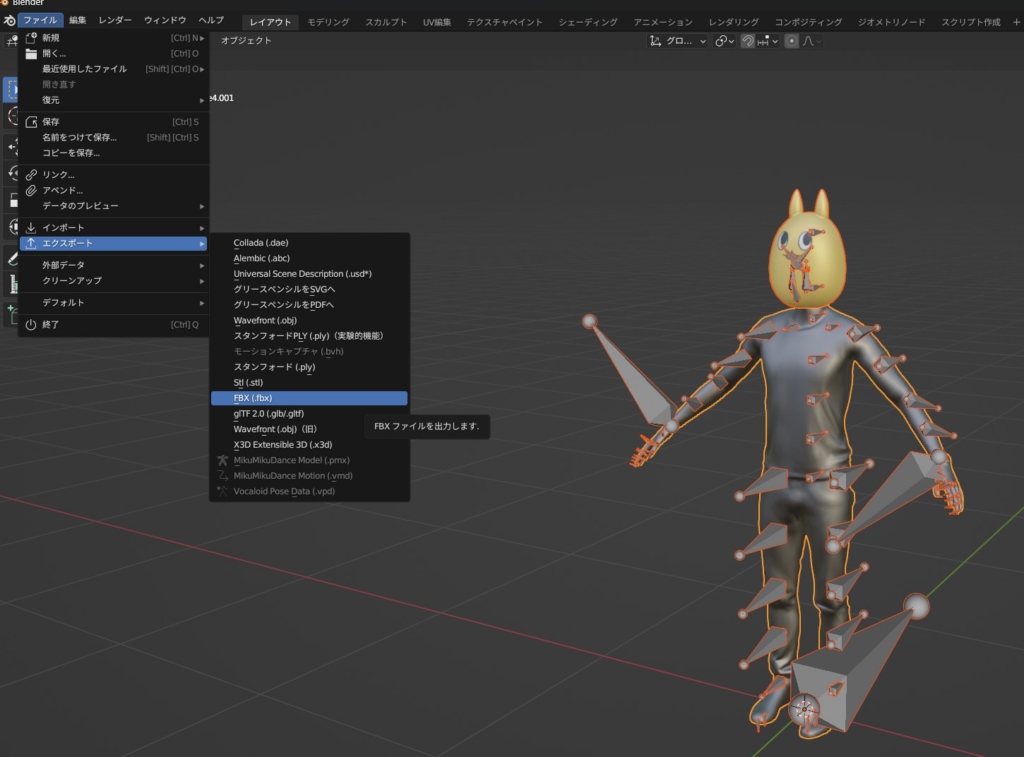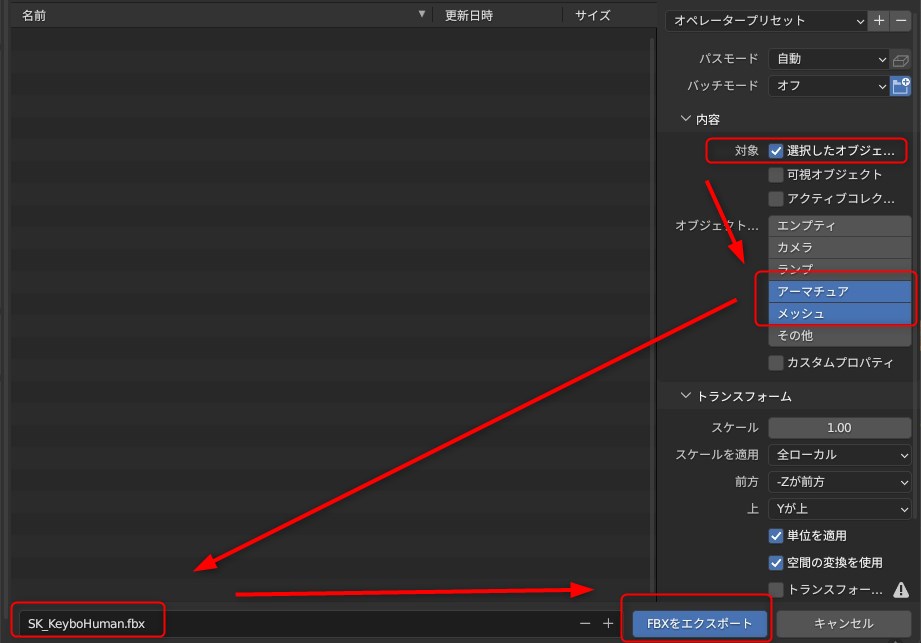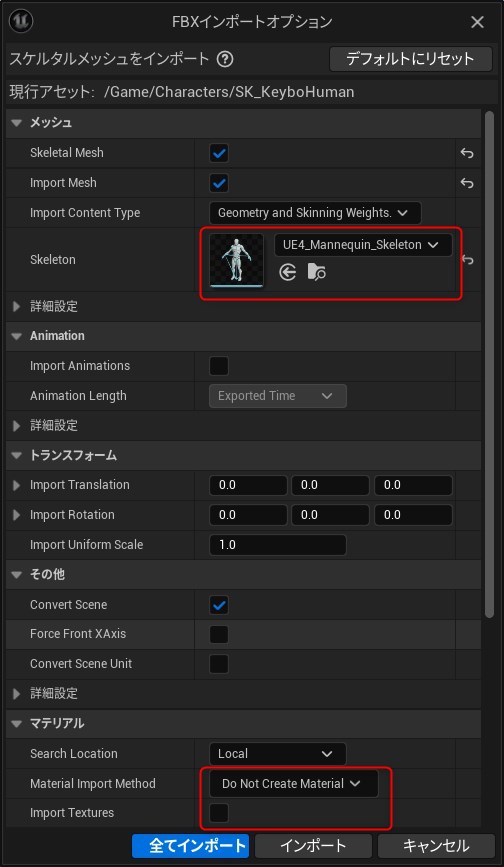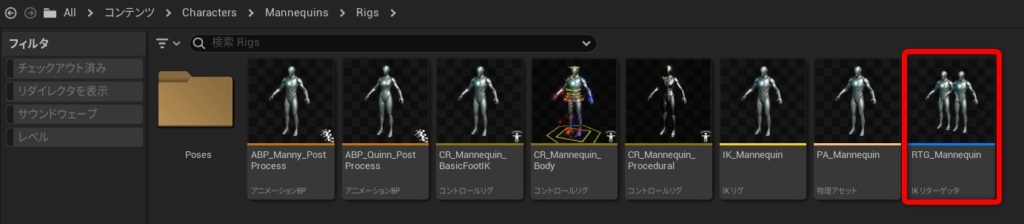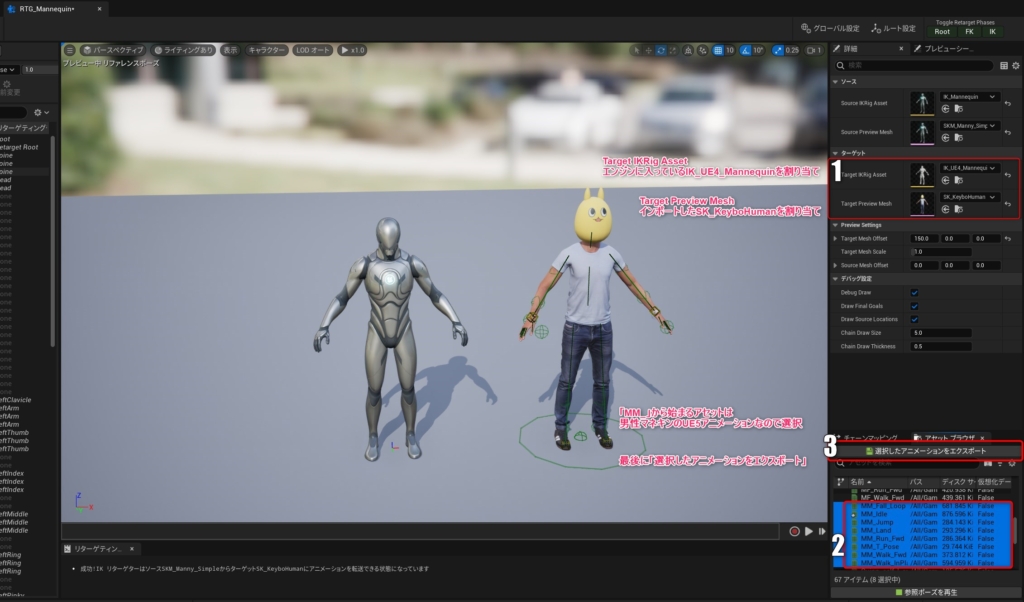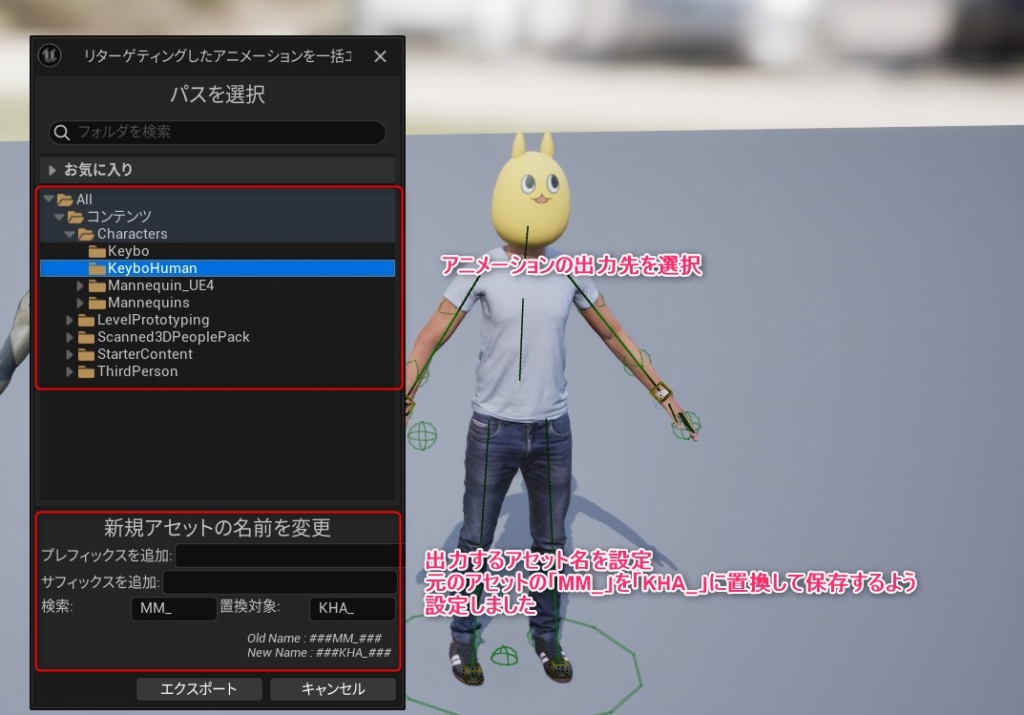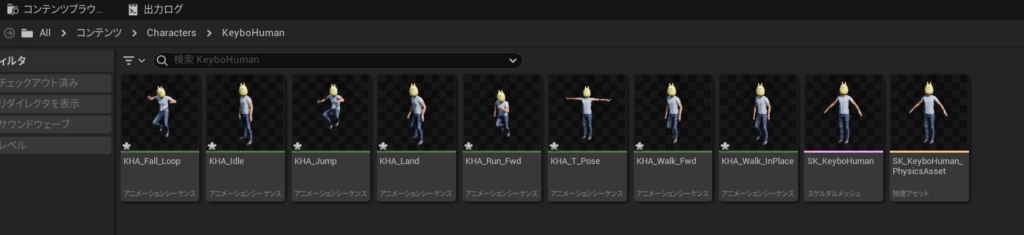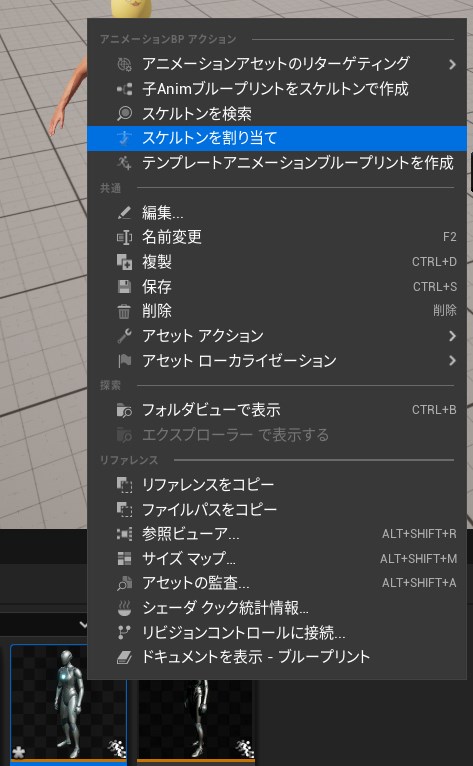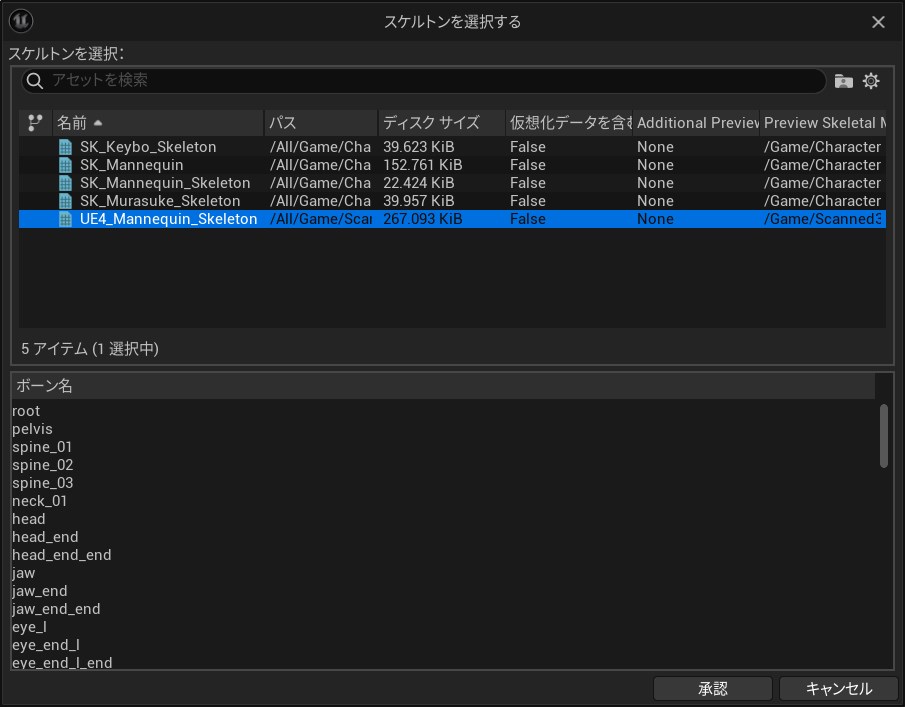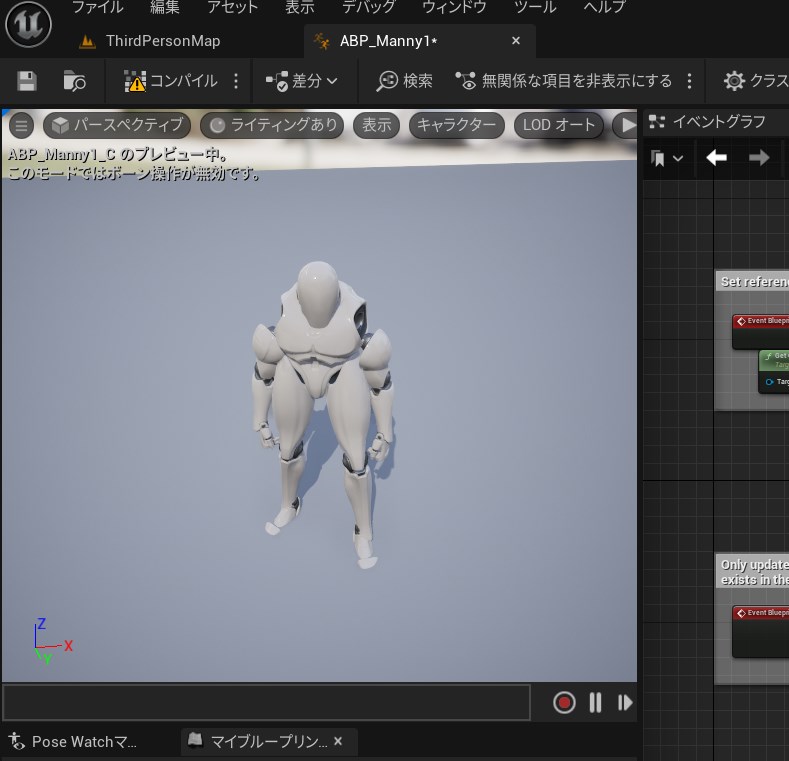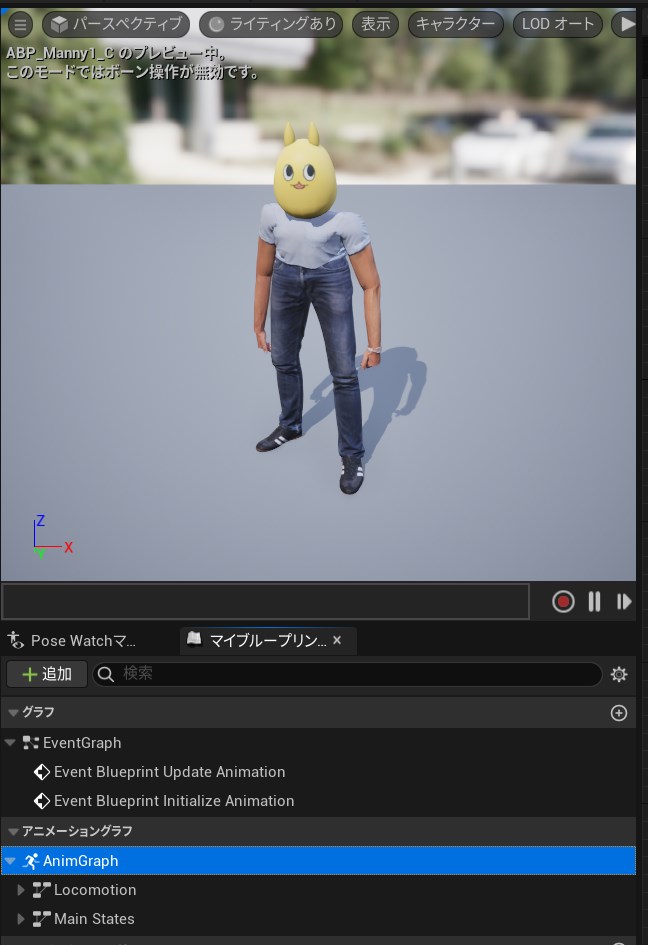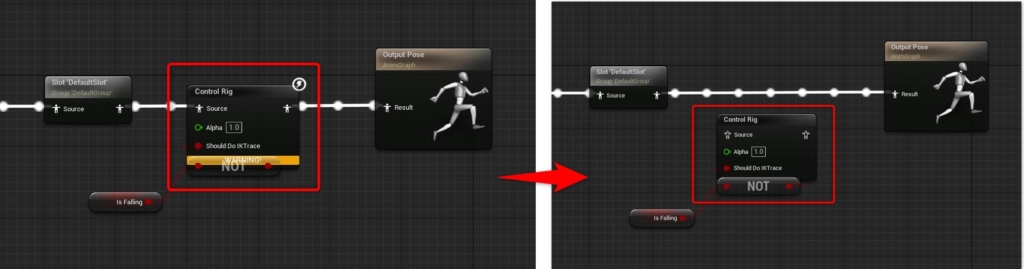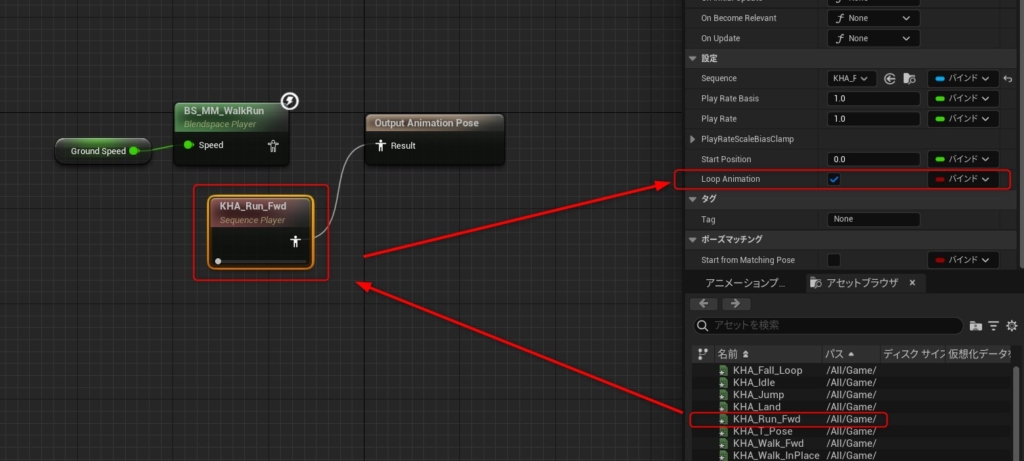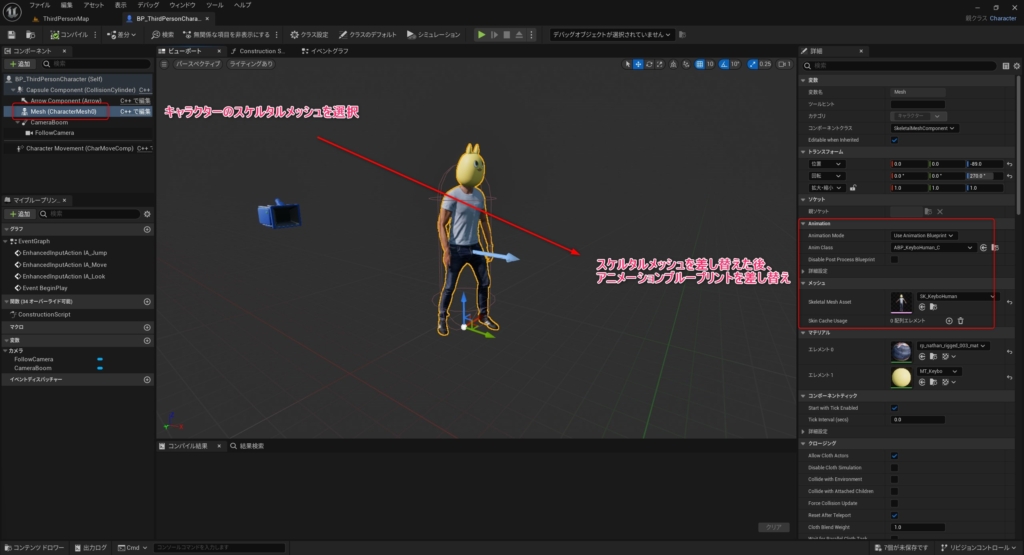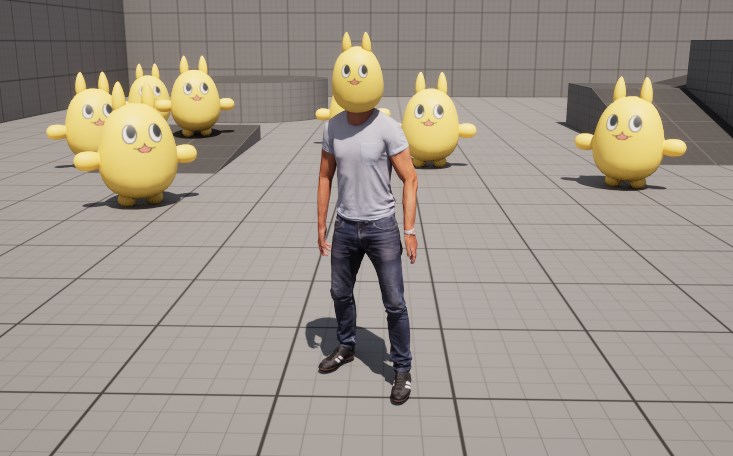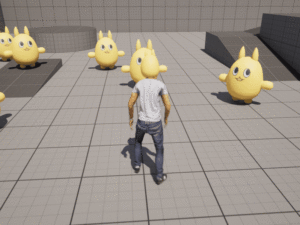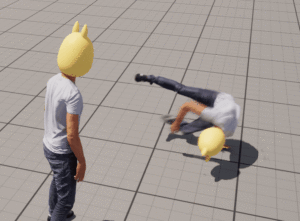|
執筆バージョン: Unreal Engine 5.3
|
少しずつ暑さが引いてきた今日このごろ、皆様いかがお過ごしでしょうか。
今回はタイトルの通り、リターゲットをしていきたいと思います。
この記事はこんな人におすすめの記事となっております。
- UE4のスケルタルメッシュアセットをUE5で使いたい。
- リターゲットのざっくりした流れを知っておきたい。
- マーケットプレイスのアセットをBlenderで編集してUEで使いたい。
例としてゲームメーカーズのキャラクター「キーボー」に新しい体を与えてあげたいと思います。

準備
今回使うアセットは2つです。
適当なUEのプロジェクトにインポートしたら、アセットをPCの任意の場所にエクスポートしておきましょう。
【公式ドキュメント】アセットのエクスポート
以上で準備は終わりです。
Blender
Blenderバージョン:3.6
モデルのインポート
「ファイル」▶「インポート」▶ 「FBX」からキーボーのモデルとリアル人間のモデルをインポートします。
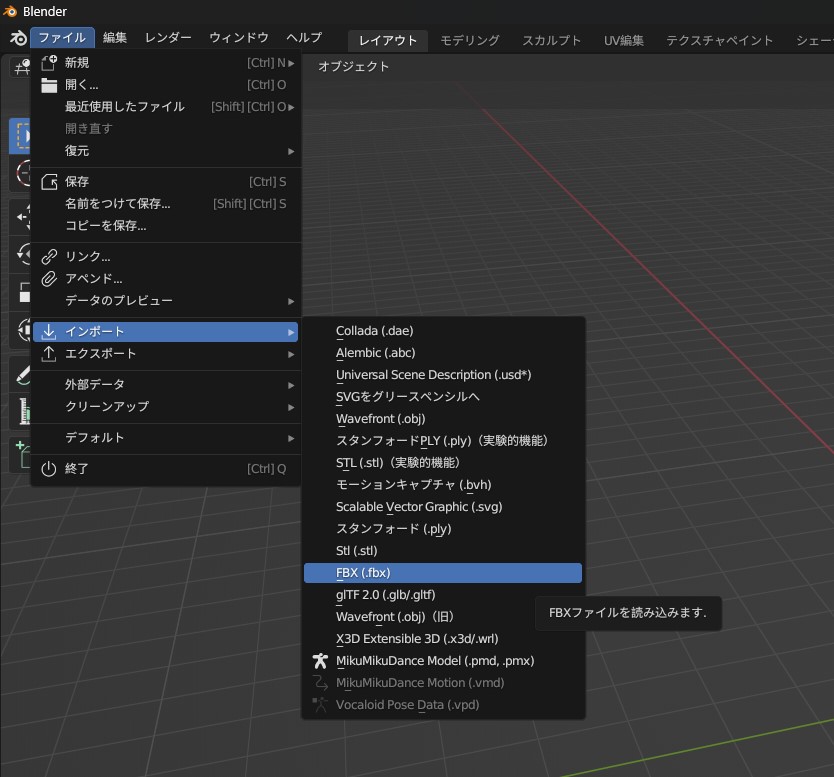

キーボーのアーマチュアは必要ありませんのでペアレントを解除して削除しました。
キーボーのメッシュのみが残ります。
人間のアーマチュアとキーボーのメッシュをペアレント関係にします。
人間側の頭のボーンのウェイトにキーボーのメッシュを割り当てて完了です。

悪魔合体して頭身がスラッとしました。
エクスポート
アーマチュアの名前が「root」になっているか要確認
UEにインポートしたときにルートボーンの名前がこれになります。

「ファイル」▶「エクスポート」▶ 「FBX」を選択
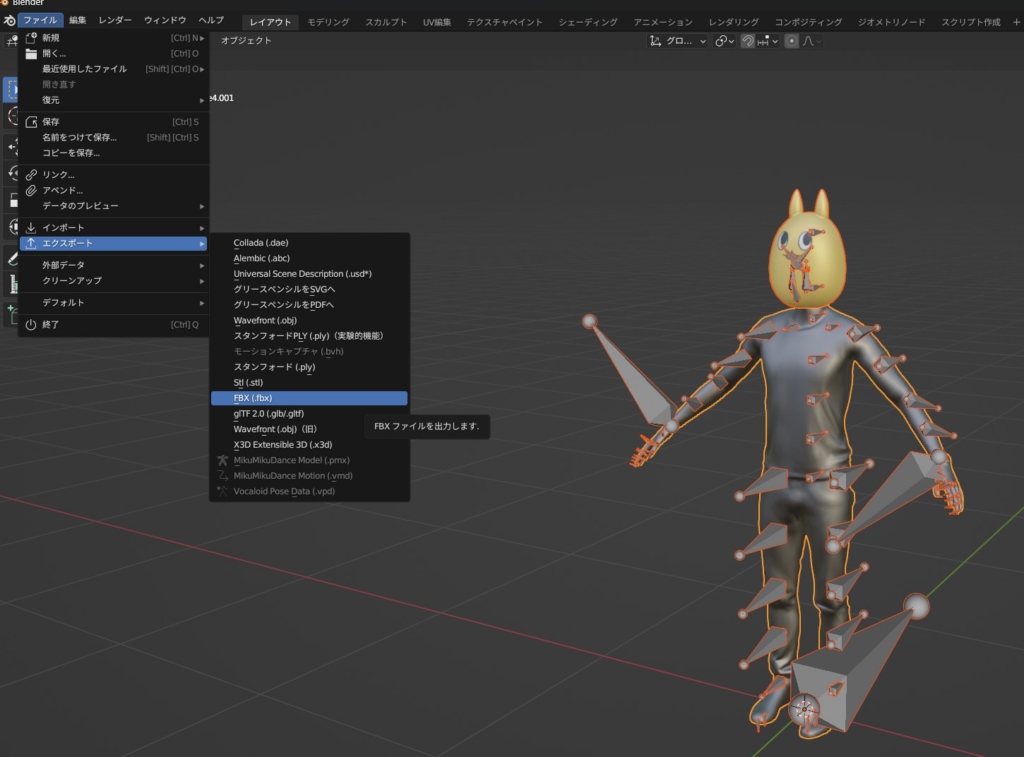
エクスポート設定は2箇所のみ変更しました。
- 対象:選択したオブジェクト
- オブジェクトタイプ:アーマチュア、メッシュ
モデルの名前は「SK_KeyboHuman.fbx」としました。
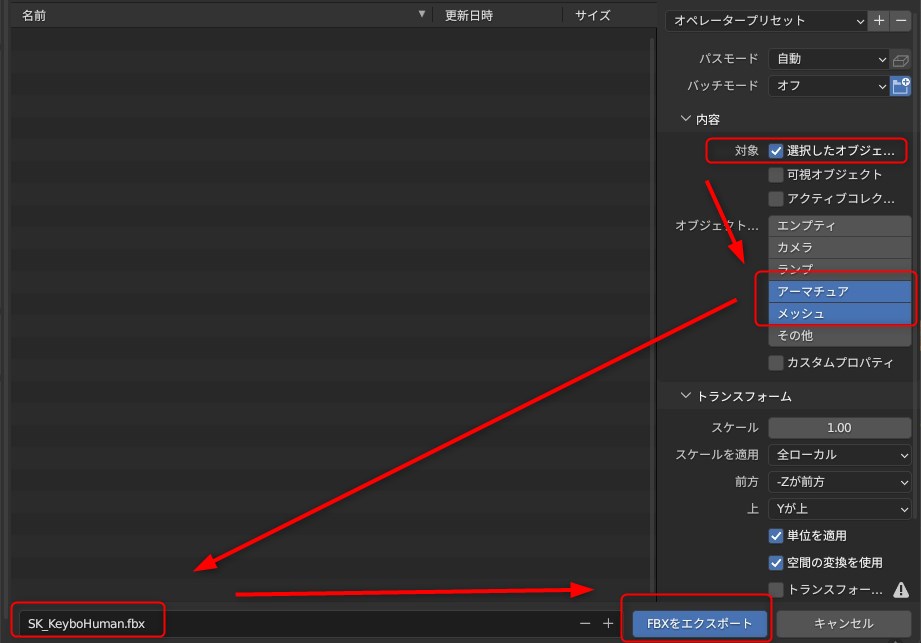
UE5
アウトライナーに新しくフォルダを作成しました。フォルダ名は「KeyboHuman」としました。
作成したフォルダにFBXをインポートします。
・元となった人間アセットのスケルトン(UE4_Mannequin_Skeleton)でインポートします。
・マテリアルは生成しない設定にします。※キーボーと人間のマテリアルは既存のものを使うため。
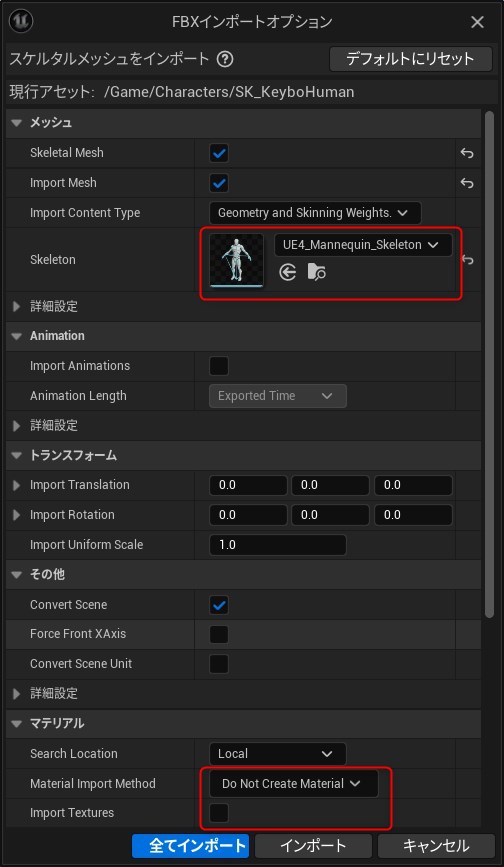
モデルをインポートしましたが、このままではUE5のマネキンのアニメーションが使えません。
次にリターゲットとアニメーションブループリント作成を行います。
リターゲット
下記の場所にRTG_Mannequin というリターゲッタークラスがあるのでこちらを開きます。
コンテンツ ▶ Characters ▶ Mannequins ▶ Rigs
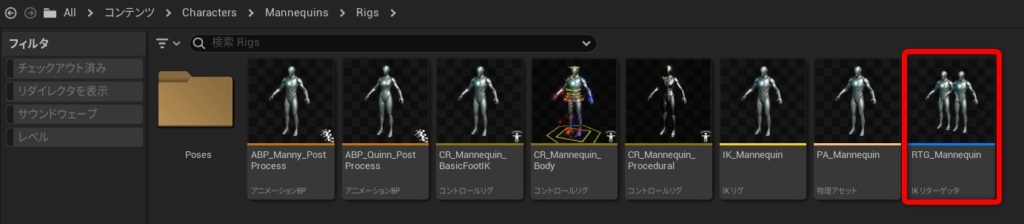
リターゲッターの使い方はシンプルです。
画面右側の詳細設定欄には「ソース」となるアセットと「ターゲット」のアセットが表示されています。
1.ターゲットに今回作成したモデルを設定します。
2.使用したいアニメーションアセットをアセットブラウザから選択します。
3.エクスポートボタンを押下
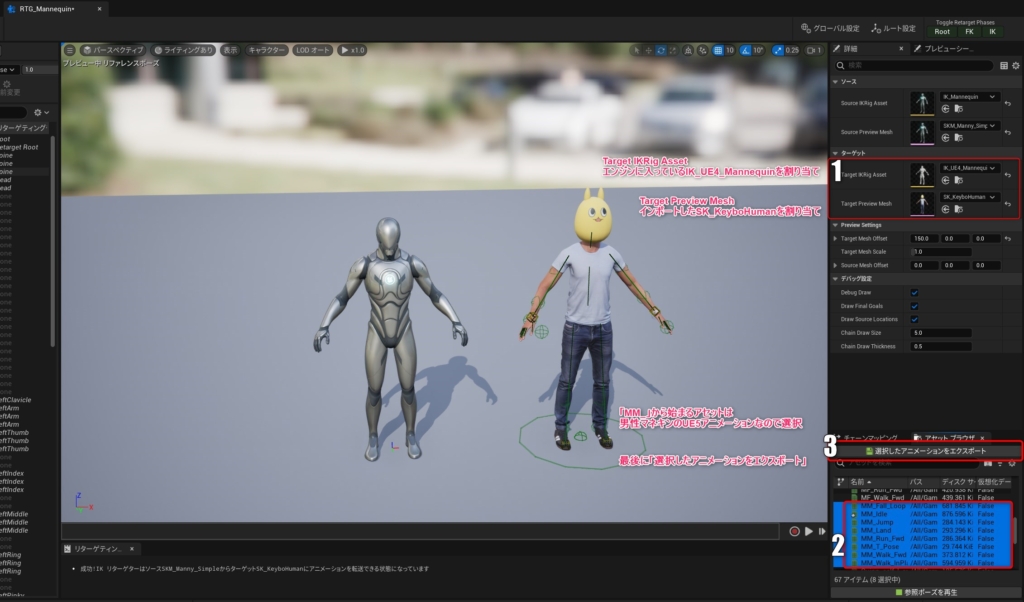
エクスポートボタンを押すと画像のようなウインドウが表示されます。
必要な項目は2つ
リターゲットするアニメーションアセットは何かしら名前の設定をしておくのがおすすめです。
何も設定しなかった場合、リターゲット元のアニメーションと全く同じ名前になってしまうからです。
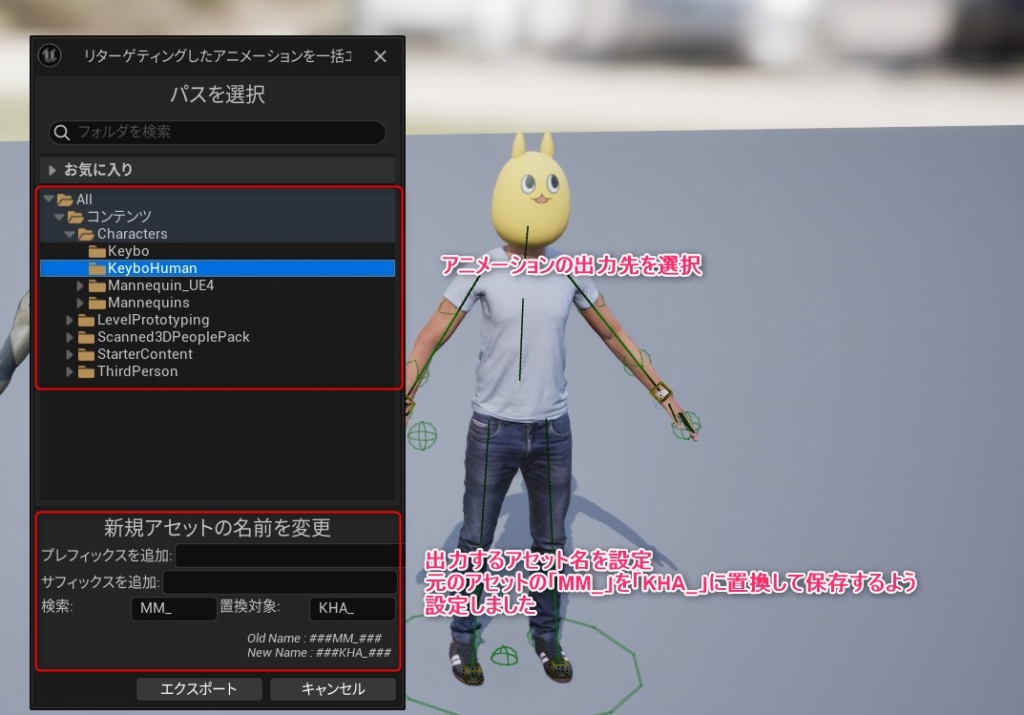
アニメーションがリターゲットできました。
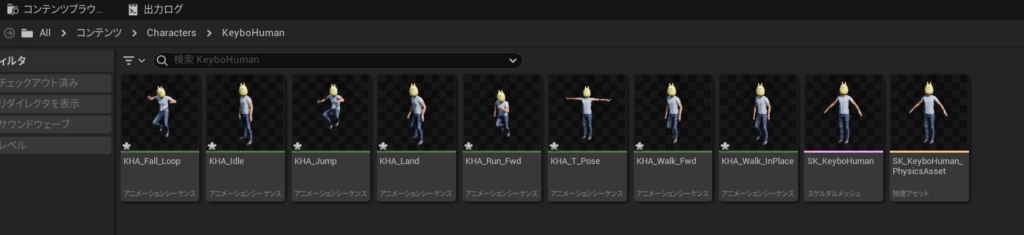
アニメーションブループリント
1.既存のマネキンのアニメーションブループリントを複製
2.複製したアセットを右クリックした後、「スケルトンを割り当て」
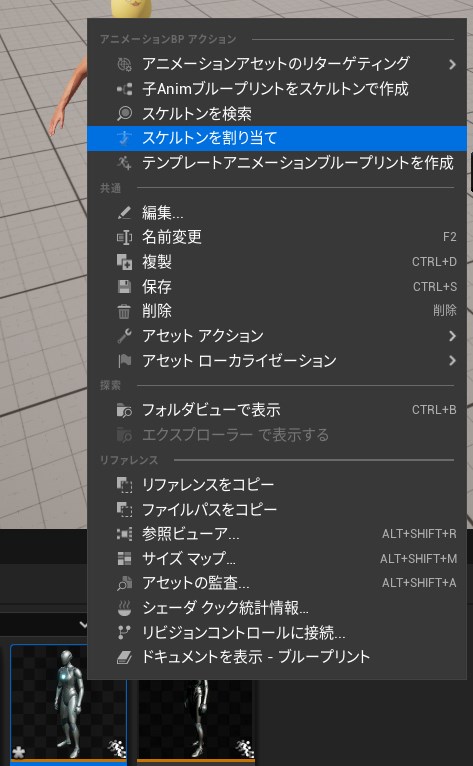
下の画像のようなウインドウが出ます。
使いたいスケルトンはUE4_Mannequin_Skeletonなので選択します。
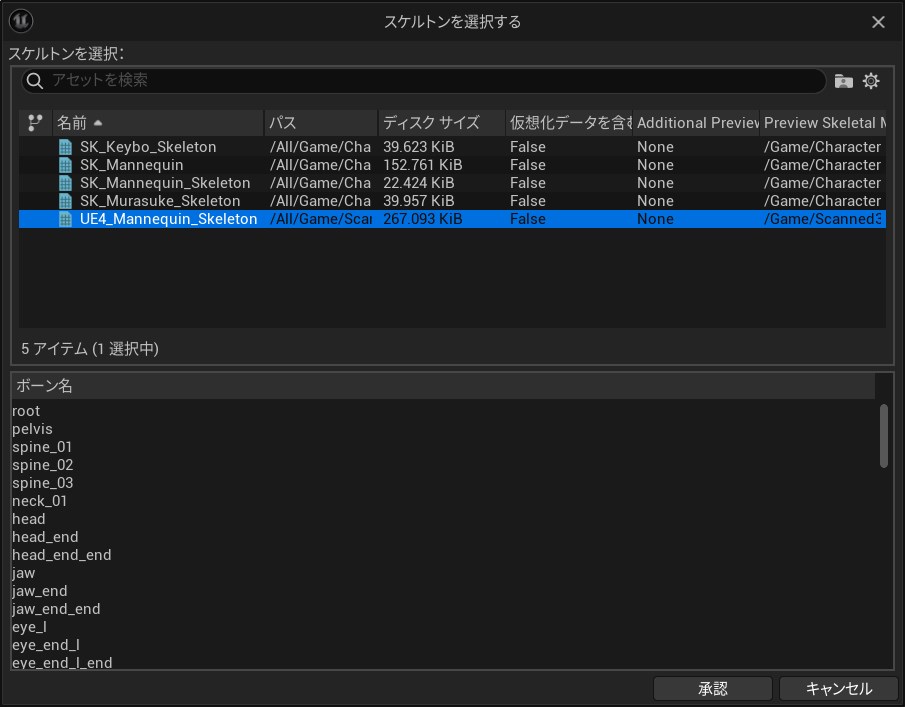
これでアニメーションブループリントを開いてみると…
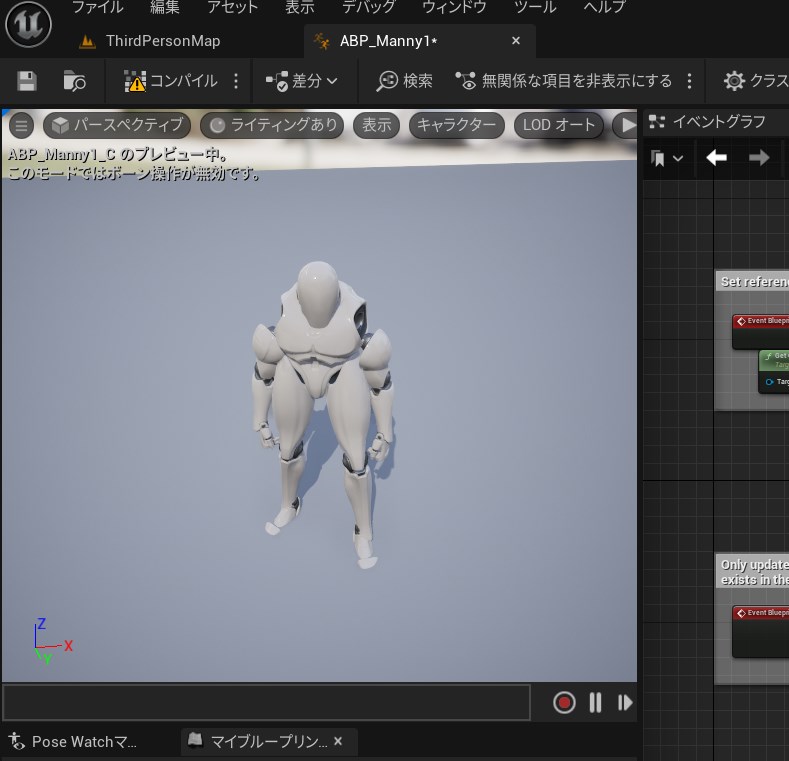
ちっちゃくなったグレイマンが出てきます。
こうなってしまう原因は2つあります。
- コントロールリグのノードがABP内で使われていること
- リターゲット前のアニメーションから差し替えていないこと
上記2つを直していきます。
プレビューをKeyboHumanにしておきました。
アニムグラフを開きます。
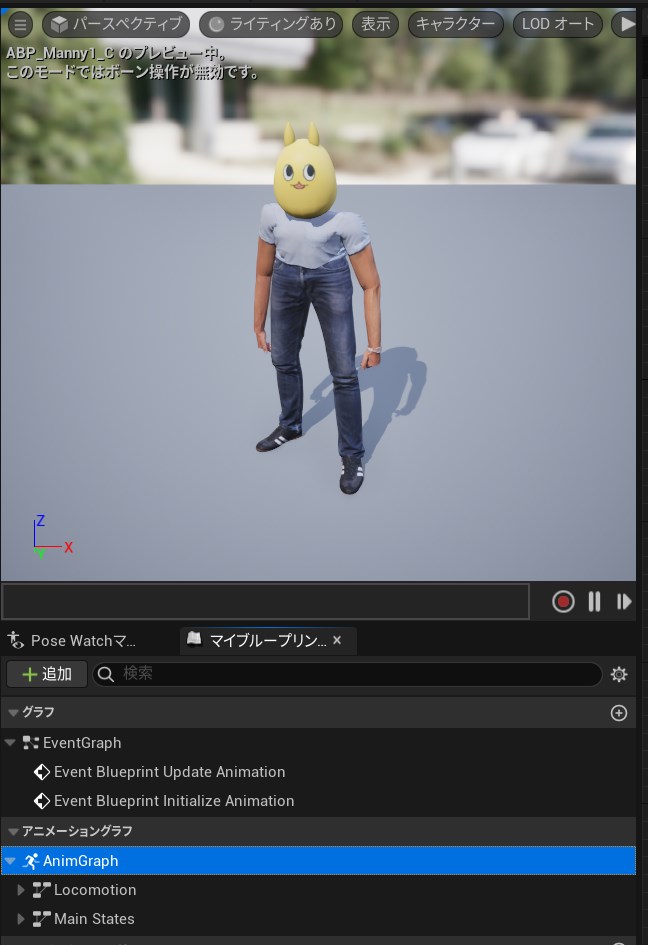
コントールリグのノードをどけておきましょう。
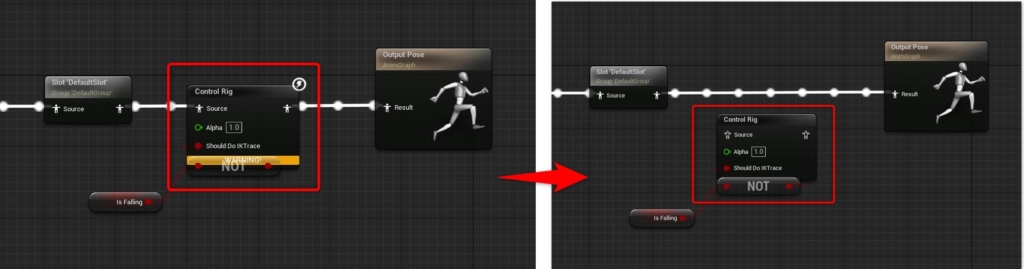
各アニメーションを差し替えます。
を差し替えました。
走りのアニメーションに関しては、ブレンドスペースの替わりにアニメーションアセットを直接つなぎました。
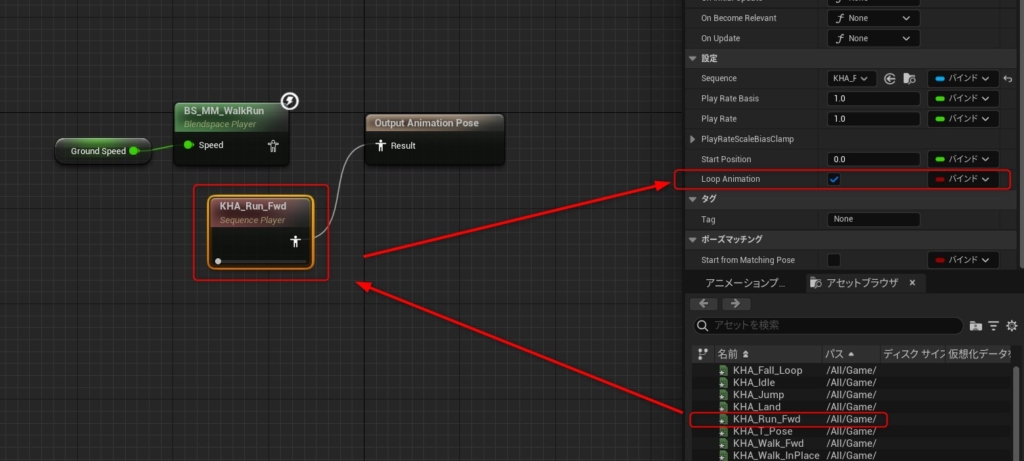
以上でアニメーションブループリントの設定は終わりです!
最後に、操作するプレイヤーキャラクターBPに割り当ててみましょう。
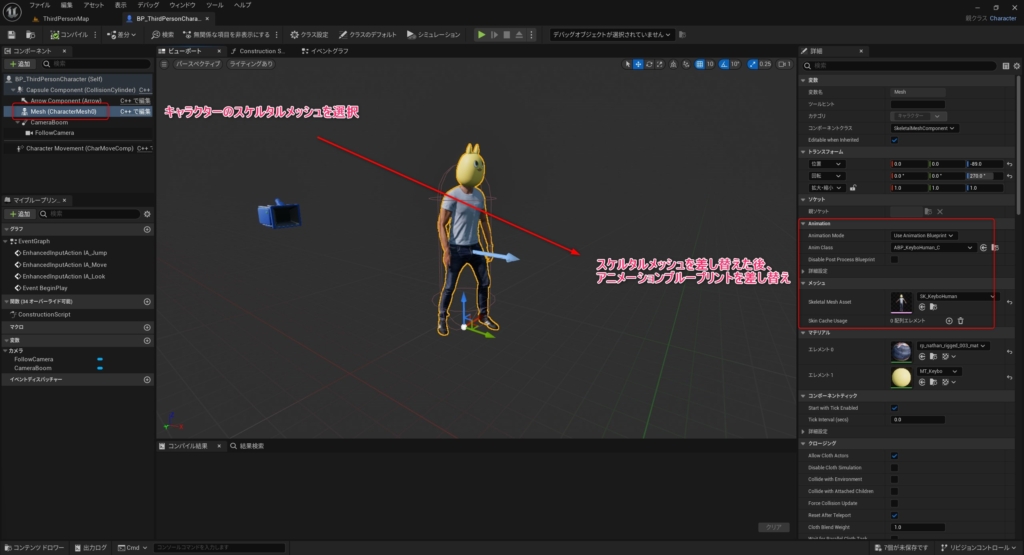
完成!
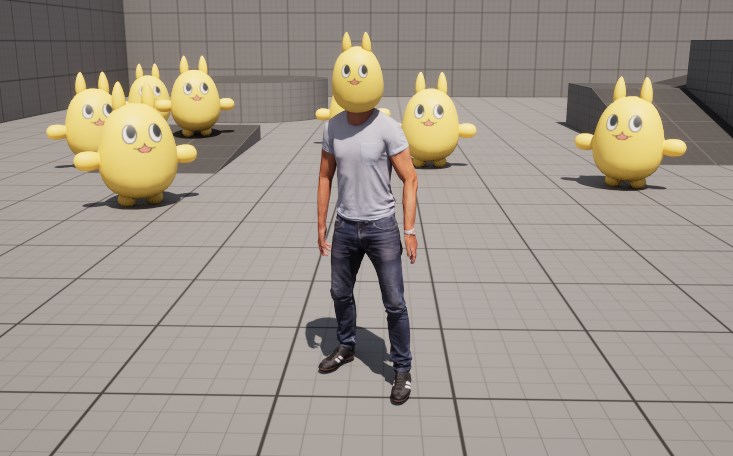
使いたいモデルをリターゲットして動かせるとゲーム開発がもっと楽しくなります。
みなさんもリターゲットを使いこなしてアンリアルエンジンをエンジョイしてください!
▼おまけGIF
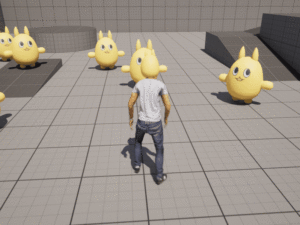
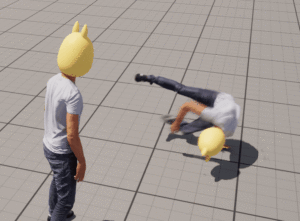

 [UE5]SetMaterialAttributesノードでスマートに要素を追加したい
2025.12.24UE
[UE5]SetMaterialAttributesノードでスマートに要素を追加したい
2025.12.24UE
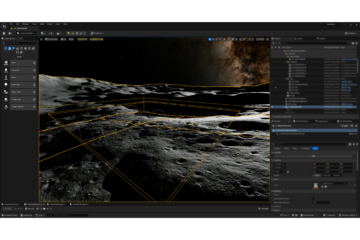
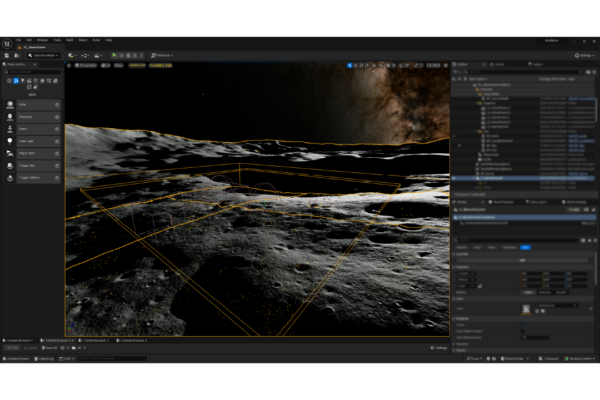 『REAL MOON』技術解説:観測データから構築した月面シミュレーションの詳細
2025.12.16UE5
『REAL MOON』技術解説:観測データから構築した月面シミュレーションの詳細
2025.12.16UE5

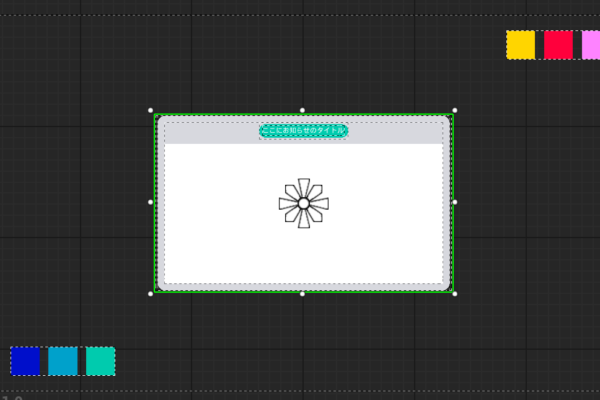 [UE5] UIレイアウトのはじめ。ウィジェット作成と使い分け
2025.12.10UE
[UE5] UIレイアウトのはじめ。ウィジェット作成と使い分け
2025.12.10UE